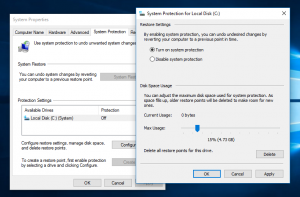Како променити подразумевани претраживач у оперативном систему Виндовс 11
Ево како да промените подразумевани претраживач у оперативном систему Виндовс 11. За разлику од Виндовса 10 који пружа релативно лак начин да се Цхроме или било који други прегледач подеси као подразумевани, промена подразумеваног прегледача у оперативном систему Виндовс 11 је потпуна збрка. Мицрософт је познат по својим напорима да пребаце кориснике са Цхроме-а на Едге. Компанија намеће свој претраживач користећи изворне огласе у Виндовс-у, насумично ресетовање подразумеваних апликација, тврдо кодирање Едге у вести и интересовања итд.
Са најновијим издањем оперативног система Виндовс, компанија предузима још један корак како би отежала промену подразумеваног претраживача у оперативном систему Виндовс 11. Ако не можете да пронађете опцију да промените подразумевани претраживач у оперативном систему Виндовс 11, овај чланак ће вам рећи шта да радите.
Промените подразумевани претраживач у оперативном систему Виндовс 11
- Најједноставнији начин да промените подразумевани претраживач у оперативном систему Виндовс 11 је да преузмете Цхроме, Фирефок, Вивалди или било који други прегледач.
- Затим отворите било коју веб везу из друге апликације или документа. Виндовс 11 ће вас питати коју апликацију желите да користите за отварање веб веза.
- Изаберите претраживач који желите да поставите као подразумевани у оперативном систему Виндовс 11, а затим ставите квачицу поред Увек користите ову апликацију.
- Кликните на Ок.
Пошто је Мицрософт из неког разлога уклонио опцију „Подразумевани прегледач“ у подешавањима Виндовс-а, да бисте променили подразумевани претраживач у оперативном систему Виндовс 11, потребно вам је поставите асоцијације датотека за 22 различита формата датотека. Ако то звучи као шала, тако је. Можемо се само надати да ће Мицрософт то променити када се Виндовс 11 приближи јавном издању.
Подесите подразумевани претраживач у подешавањима оперативног система Виндовс 11
- Отвори Виндовс подешавања. Можете користити Победити + И пречица, Виндовс претрага или листа свих апликација.
- Иди на апликације одељак, а затим кликните Подразумеване апликације.
- Финд тхе Подесите подразумеване вредности за апликацију одељак и пронађите претраживач који желите да поставите као подразумевани у оперативном систему Виндовс 11.
- Подесите жељени претраживач за сваки тип датотеке. Тако је, за двадесет и две ставке.
Готово!
Главни претраживачи такође имају уграђену поставку која вам омогућава да промените подразумевани претраживач у Виндовс-у. Нажалост, ове опције изгледају покварене у верзији за преглед Виндовс 11. У Цхроме-у, на пример, кликом на дугме Постави као подразумевано цхроме://сеттингс/дефаултБровсер покреће Виндовс подешавања која заузврат захтевају промену подразумеваних апликација за двадесет два различита веб формата. Док Мицрософт не промени ствари, то је једини начин да се подеси подразумевани претраживач у оперативном систему Виндовс 11.